こんにちは。たぐちです
今回はニンテンドースイッチをドックなしでプレイできるコンバーターのご紹介です。
- テレビとモニターで切り替えがめんどう
- ドックを使うと本体液晶に傷が付きそうでイヤだ
- ドックなしでプレイしたい
- 安い方がいい、中華製品でも構わない
こんな方に特におすすめの商品です。
scorel HDMI/USB-typeC対応コンパクトコンバーター
ニンテンドースイッチをテレビやモニター出力で使う場合は純正のドックが必要です。
私はテレビにニンテンドースイッチをつないでいるんですが、モニターで遊ぶ場合はいちいちドックをモニター側で接続しなおさないといけないんです。
せっかくコンパクトで携帯機としても使えるスイッチなのに、これは少し面倒です。
2台あれば解決なんですが、やはり2台となると金銭的に余裕があまりないのでキビシイ。
ということで
- ドック不要
- 安い
- 設置や接続が簡単
三拍子そろったコンバーターを購入してみることにしました。
特徴
- ドックなしでプレイ可能、簡単接続
- コンパクトで純正ドックより放熱に優れている
- HDMI、USB、USB-typeCの3ポート付きでMac Bookなどにも使える
- USBポートがあるので充電しながらプレイ可能
- 複数のテレビやモニターで切り替えやすい
- 純正やライセンス商品ではないのでサポート面が不安
一見メリットばかりと思えますが、デメリットが大きいので不安な方はやはり純正のドックをもう1台購入することをおすすめします。
私は安くて手間がかからないほうがいいので、中華でもコンバーターを購入しました。
コンバーターはいろんなものがありますが、見た目が無難でコンパクトなこちらを選択。
開封の儀
外観

パッケージの見た目はApple林檎マークのあのブランドに似ています。
中華のわりには外箱のセンスは良いですね。まあパクリだから当たり前ですが。
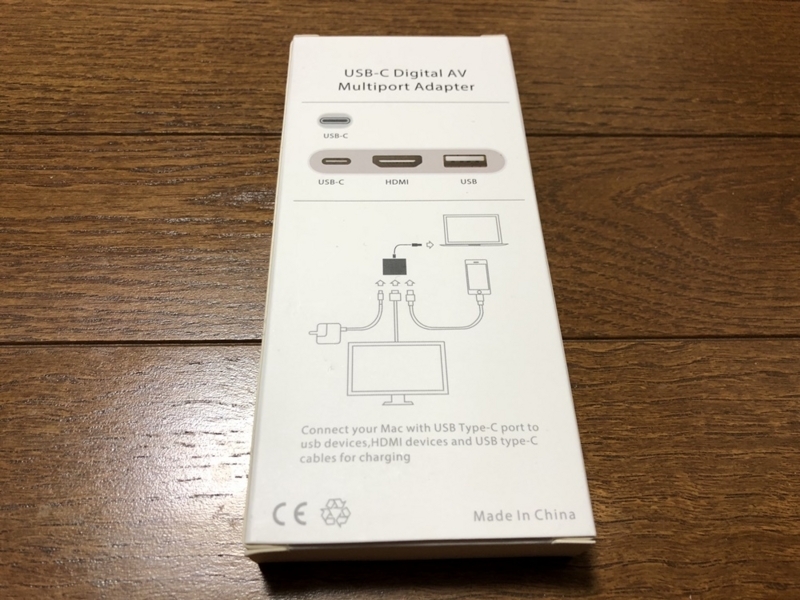
裏面には接続方法が表記されています。
こちらはノートPCとの接続方法ですが、ニンテンドースイッチでも基本的には同じやり方。

側面の字体はあふれ出る中華臭を隠せません。簡体字は独特ですね。
付属品

- コンバーター本体
以上。こちらのみ。袋にも入ってなく、本当に本体のみで出てきました。
見た目はまあ悪くないですが、林檎マークの周辺機器と比較できないほどの安っぽさです。
しかも若干薄汚れてるし、本当に新品かと疑うレベル。
接続

問題なく起動できました。すこし不安でしたが、最新のアプデでも普通に動いてます。
基本的な接続方法は以下の通り。
- スイッチ本体⇔コンバーター本体下部ケーブルを接続
- モニターかテレビ⇔コンバーターのHDMI端子をHDMIケーブルで接続
- コンターバーのtype-C端子⇔ACアダプタかモバイルバッテリーで電源供給
私はACアダプタを使用せず、モバイルバッテリーをtype-C端子へ接続して電源を取りましたが問題なく起動しました。
これで使い勝手ももっと良くなりますね。
感想
悪くないし使い勝手も良いですが、純正やライセンス商品ではないので不安も残るというのが正直な感想。ここをどうとるかで、評価がわかれるところ。
- 中華でも安くて利便性が高いものがいい:コンバーター
- 安心できるものがいい、ドックで満足:純正ドックがおすすめ
価格差は6000円以上と大きいので悩みどころ。
充電しながらプレイできる
USBポートやtype-Cのポートがあるので、本体を充電しながらプレイ可能。
ドッグの利便性はそのままでゲームできます。
簡単に接続できる

出典:Amazon.com
接続方法は公式の画像がわかりやすいので載せておきます。
接続方法はとてもシンプルで、基本的にドックにつなげる方法と違いはありません。
スイッチとコンバーターをつなぎ、HDMIケーブルで出力、USBを使って電源供給という感じです。
コンパクト

iPhone6sやモバイルバッテリーと比較しても、とても小さいのがわかります。
場所をとらないので色んなところでゲームすることが可能。
モバイルバッテリーを利用可能
私はいつもモバイルバッテリーか、モニターのUSBから電源をとっています。
ACアダプタが安定はしていますが、手間がかかるので上記の方法がおすすめ。
ただモバイルバッテリーによってはダメなものもあるみたい。
ちなみに私はcheeroを使用していますが、Ankerだとダメだというレビューもあります。
USBで有線LAN接続も可能
スプラトゥーンなどのゲームでは無線LANだとネット回線が少々不安なので、有線接続している方も多いかと。
こちらの商品は純正のドックと同じようにUSBで別売りの有線LANポートと接続可能です。
スプラをやっている方も安心ですね。
動作は問題ないが不安はある
いまのところ動いてますが不安は残ります。
Amazonのレビューを見ても、動作しなかった人や初期不良に当たった人が結構いる模様。
初期不良に関してはメーカーで対応して好感してくれるので、サポートは悪くはないですね。
ただ物によって作りが甘かったりと、過度な期待は禁物かなと感じました。
まとめ
商品としては悪くないですが、万人におすすめかと言われるとNOです。
- ドックに設置して画面を傷つけたくない
- 中華商品と割り切って使える
- 純正ドックは正直高い
という方や、私のように安くて使い勝手がいいものを利用したいならアリです。
安心して使いたいという方は、やはり純正ドックが割高でもおすすめ。
任天堂ファンガールとしては純正をすすめたいところですが、純正ドックも不満点が多いからな。
ドックなしでモニターと接続できれば最高だったんですがね。

